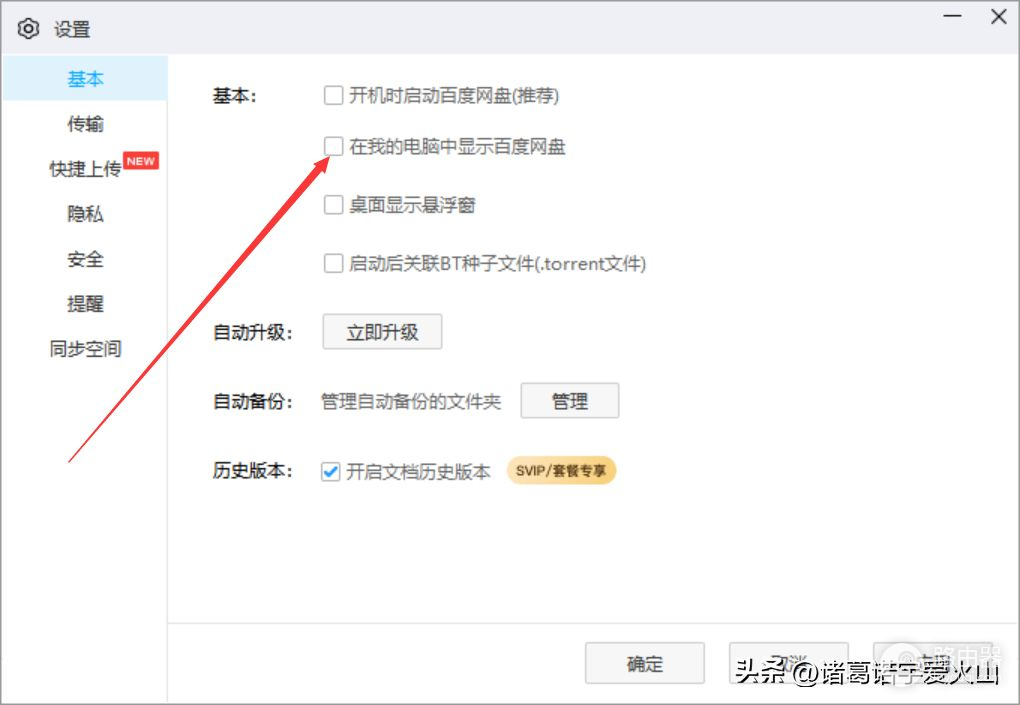冷知识:如何隐藏或恢复WPS网盘图标、百度网盘图标
WPS网盘是一款非常实用的云存储工具,它可以帮助我们轻松地存储和管理各种文件。然而,有时候我们可能希望隐藏WPS网盘的图标,或者恢复它,以便更好地管理我们的桌面和任务栏。如何隐藏或恢复WPS网盘图标呢?

我的电脑是2018年买的,陪伴了我四年多了,朋友都离我而去,但是电脑一直不离不弃。
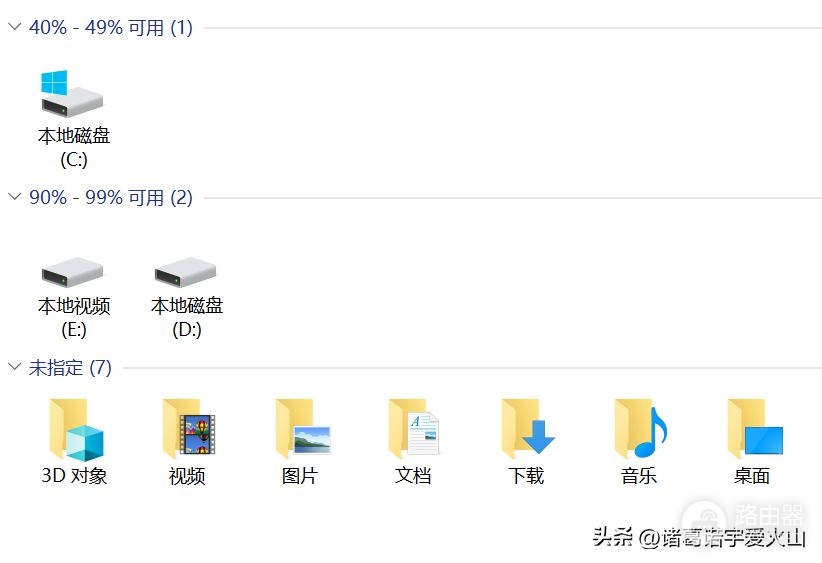
图1
百度网盘:客户端设置里面可以选择隐藏或者是显示在“此电脑”里面;
WPS:隐藏很复杂,但是隐藏之后想要恢复更复杂。
WPS网盘图标隐藏后如何恢复
方法一:卸载重装
方法二:跟着我操作
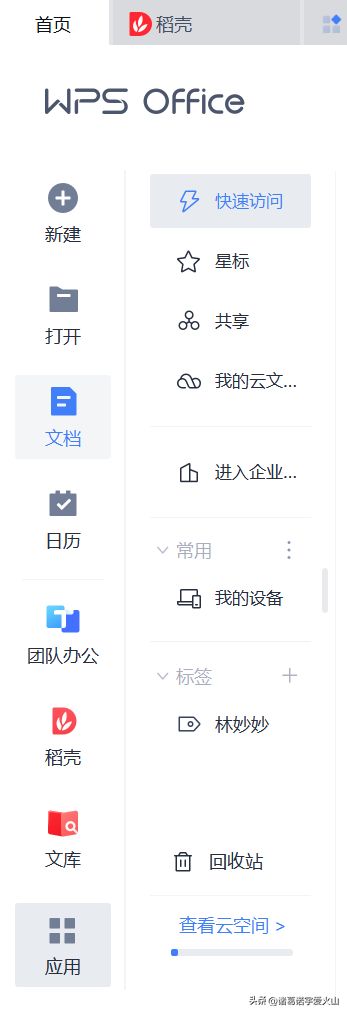
第一步,在电脑上打开WPS,注意到左下角“应用”,点进去。
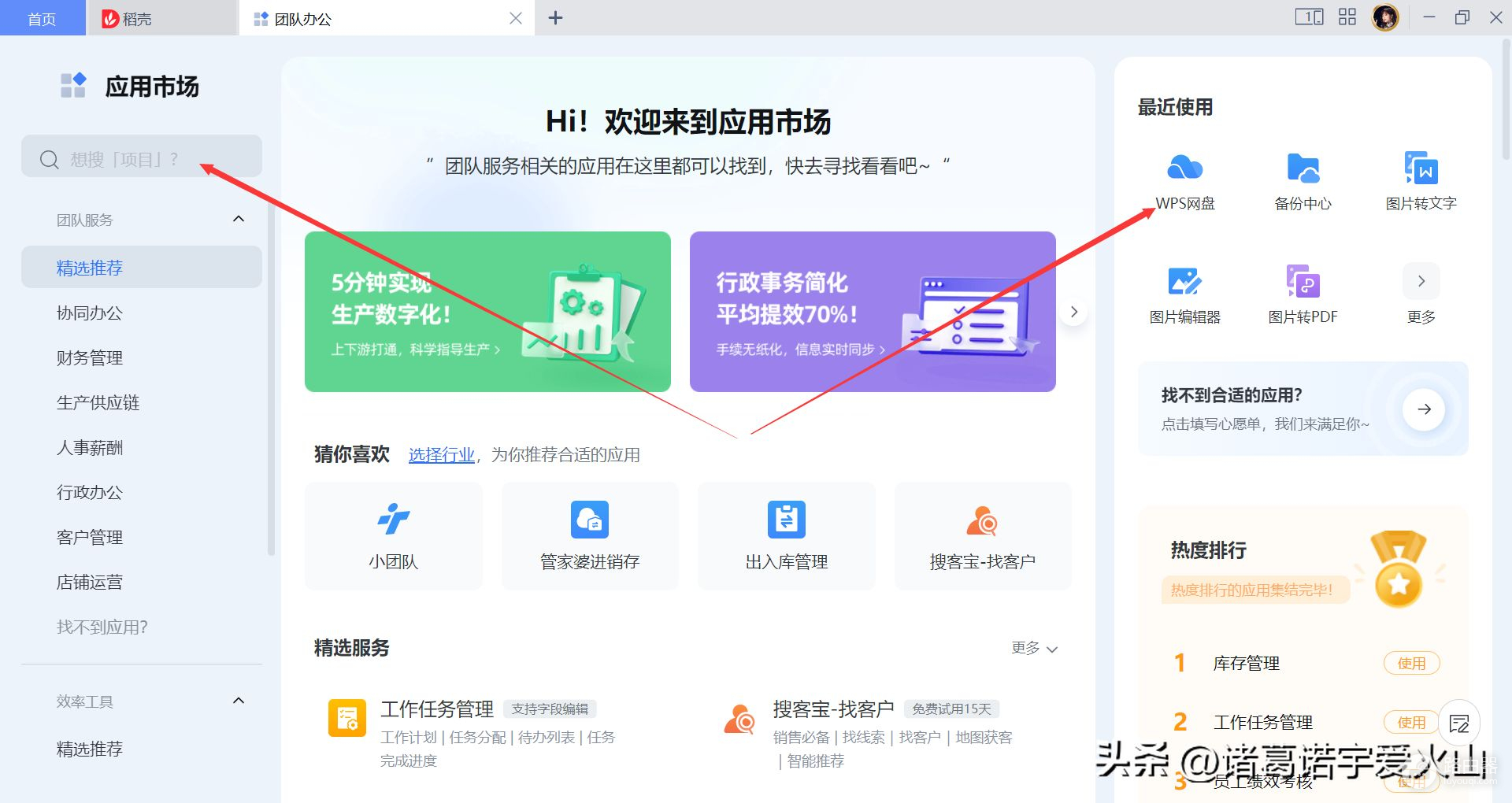
第二步:找到WPS网盘,要么在上图左上角搜索框输入“WPS网盘”、要么点击右上方最近使用里面的WPS网盘,我假设您是第一次使用,选择最难的步骤,点击进入WPS网盘,下一秒,文件资源管理器里面自动出现WPS网盘图标。
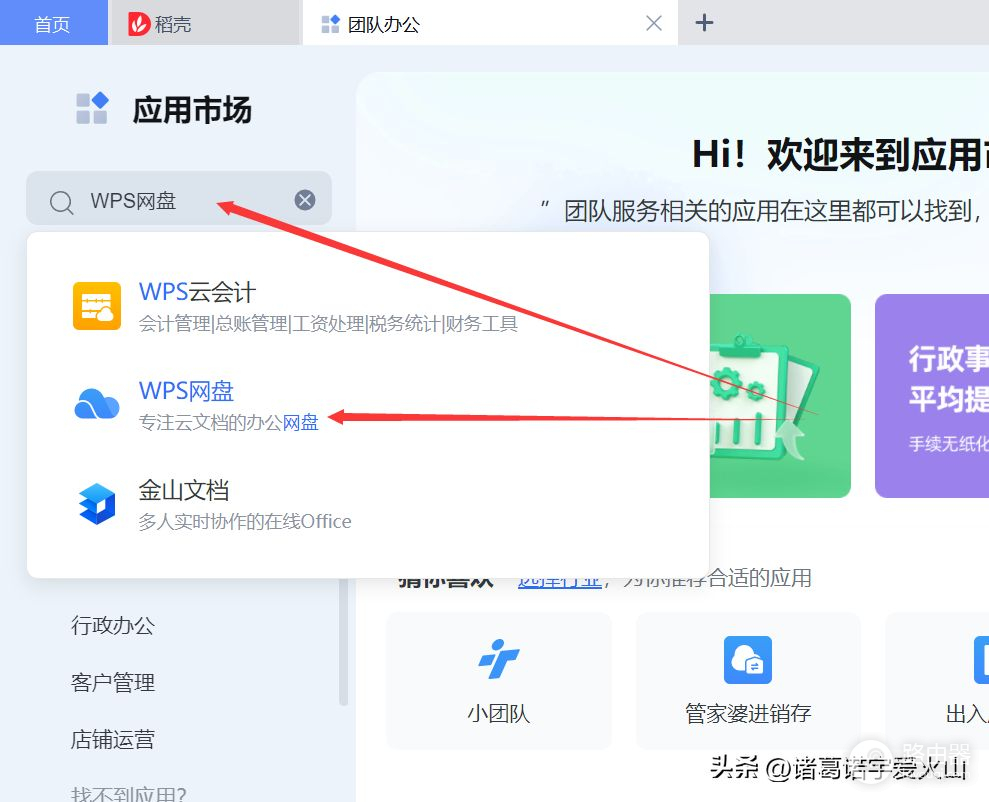
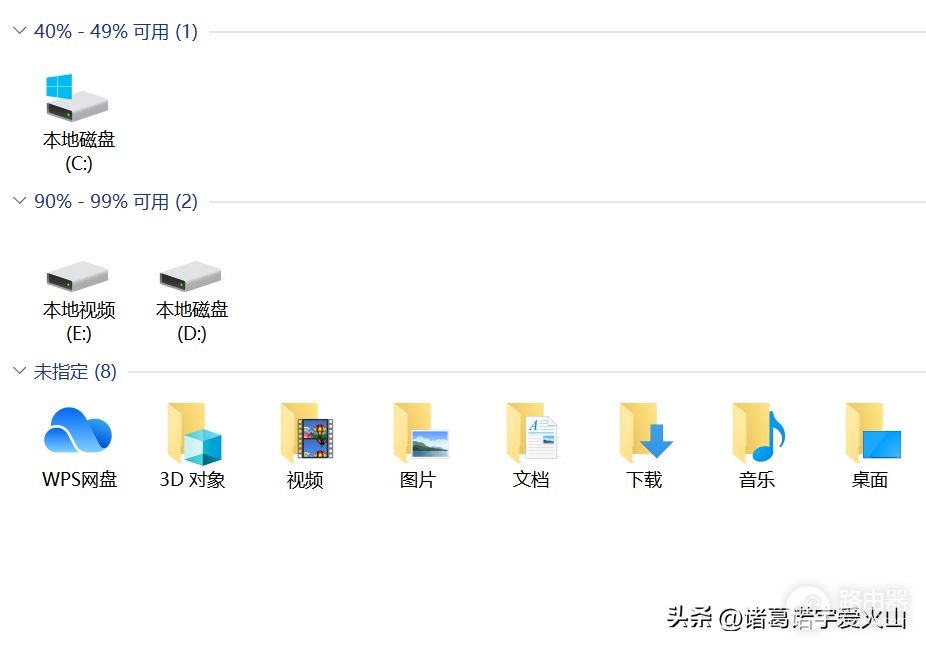
如何隐藏WPS网盘图标
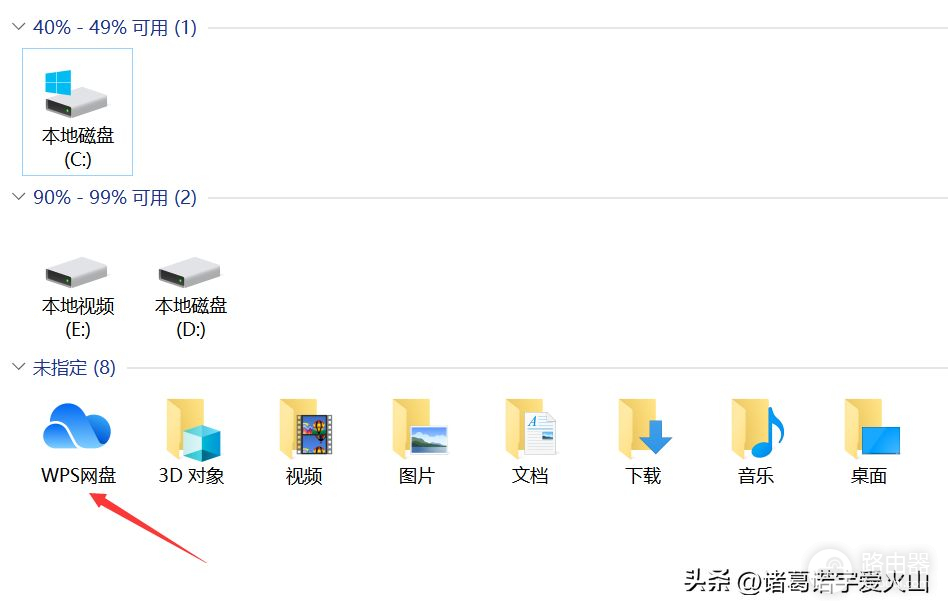
第一步:在文件资源管理器里面找到WPS网盘并双击鼠标左键进入WPS网盘。
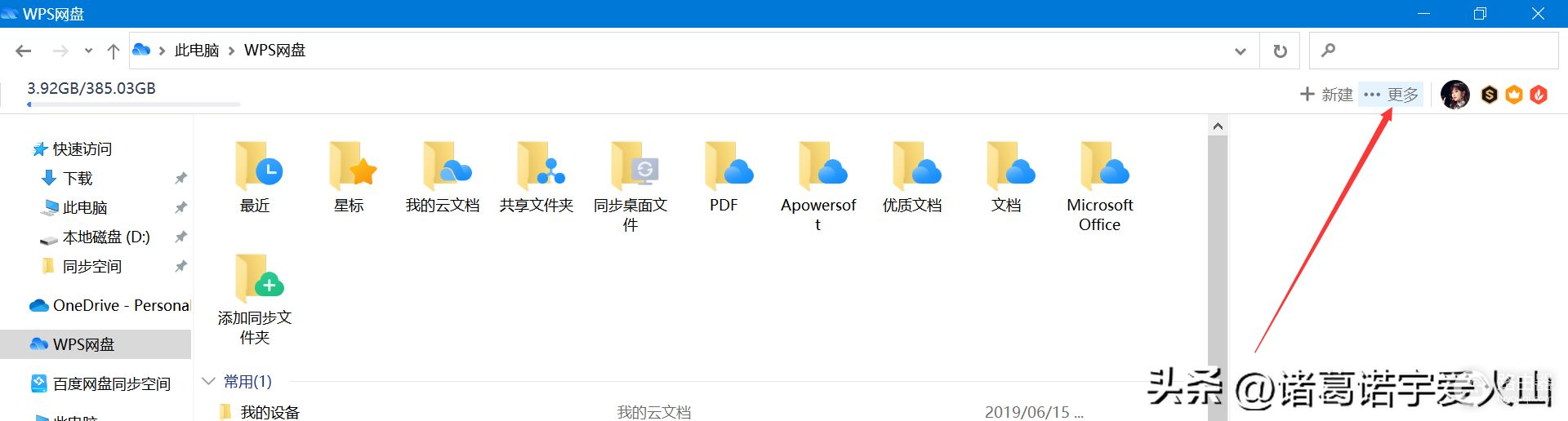
第二步:点击更多→点击同步与设置
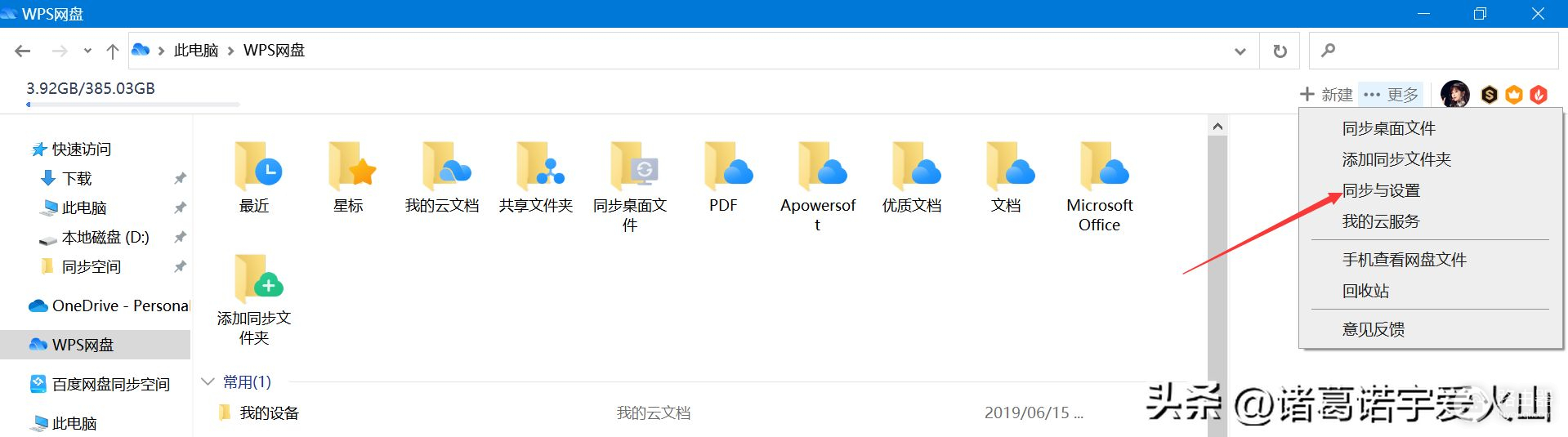
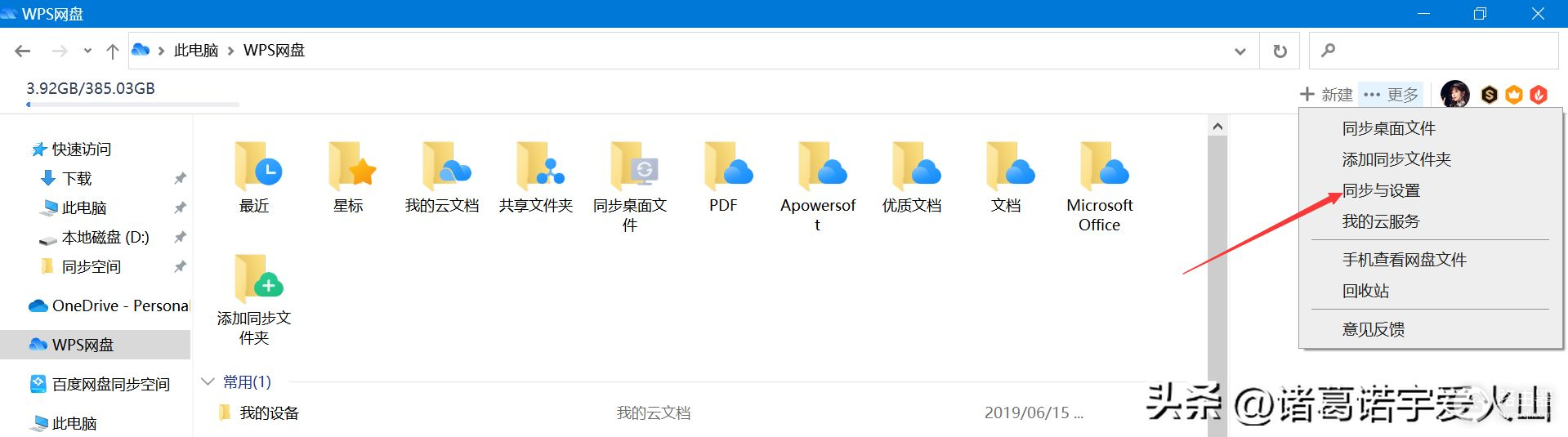
第三步:按照下图操作,也就是点击WPS网盘、再点击右侧按钮使得按钮熄灭。
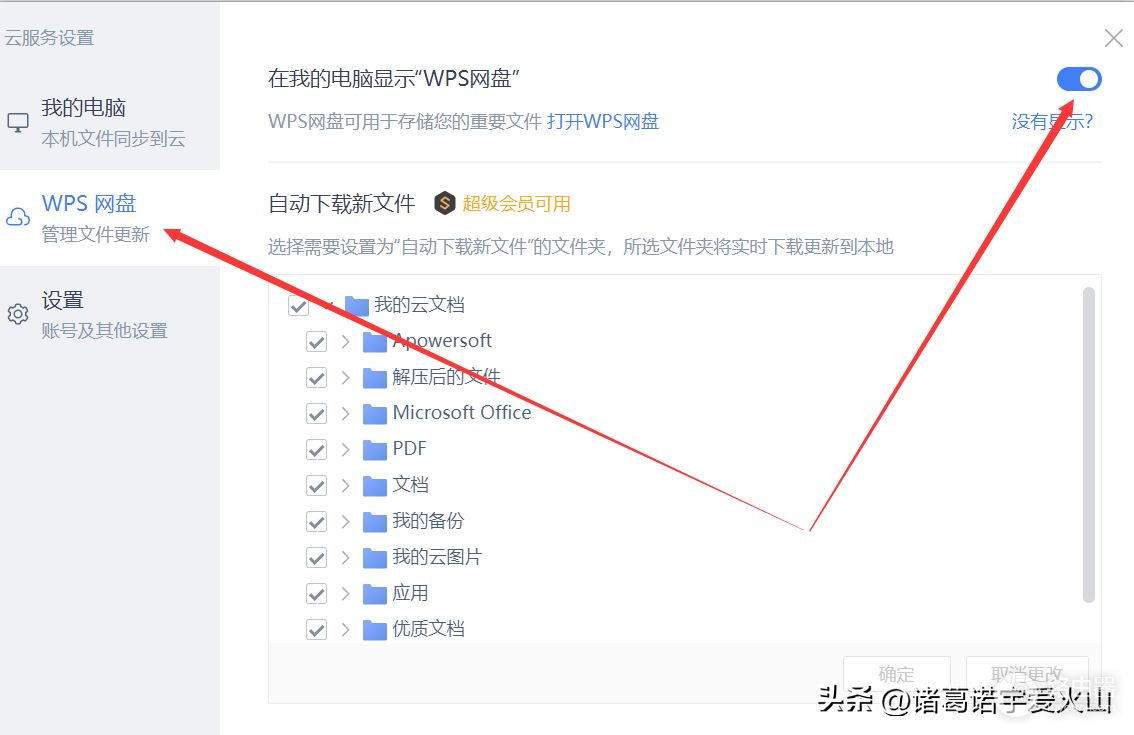
第四步:验收
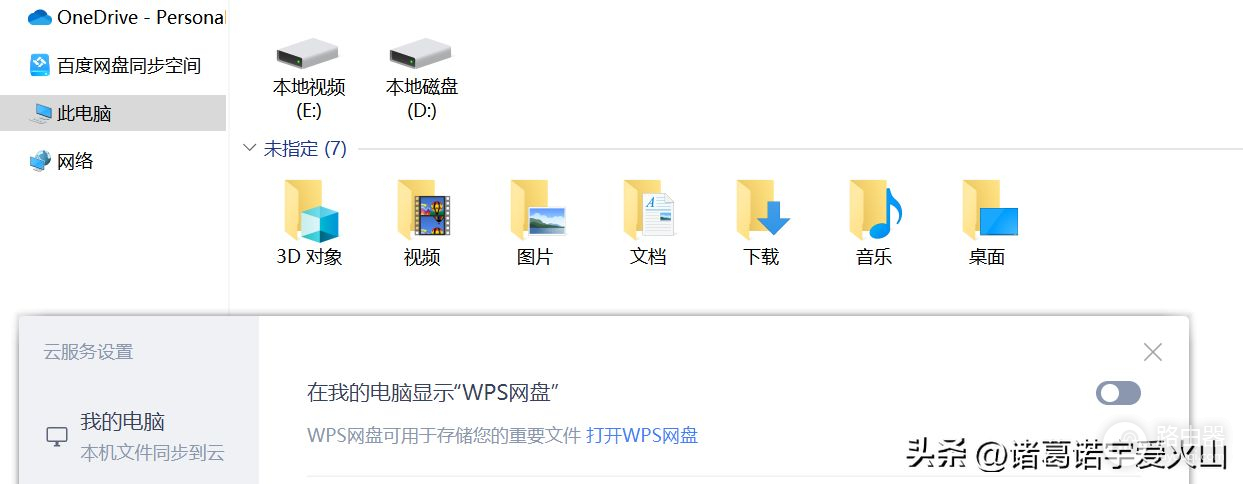
百度网盘图标如何隐藏和恢复(比较简单)
第一步:打开百度网盘客户端,按照下图仔细操作
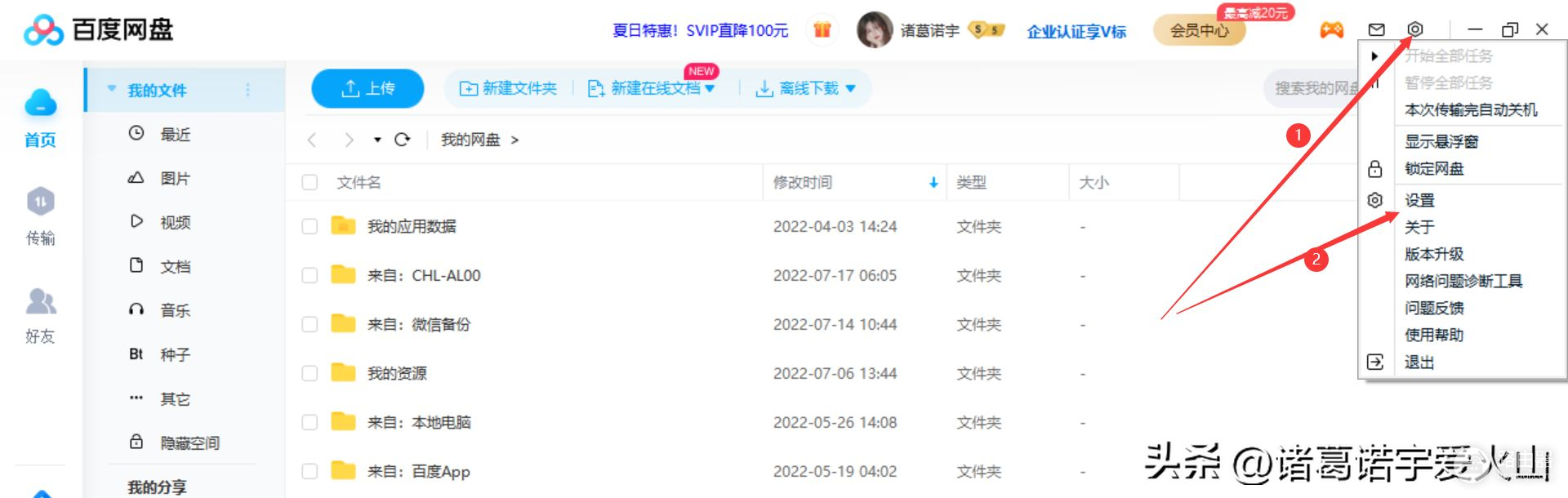
第二步:保持第二个框框为白色则隐藏、选择第二个框框为√,则显示。